win10电脑中地图功能不能用怎么办
更新时间:2016-08-29 10:46:13作者:ujiaoshou
win10电脑中地图功能不能用怎么办?大家可以参考以下的方法来解决。
win10应用中地图不能用的解决方法:
1、在Windows10系统下,点击开始图标按钮,在弹出的开始菜单选项框中,选择“设置”选项并点击它。如图所示;
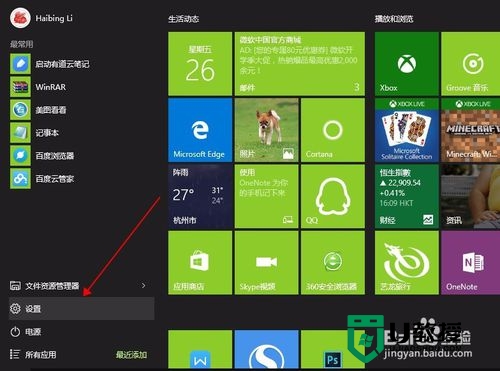
2、点击设置选项后,这个时候会打开系统的“设置”对话窗口。如图所示;

3、在打开的“设置”对话窗口中,找到“系统(显示、通知、应用、电源)”选项点击它。如图所示;
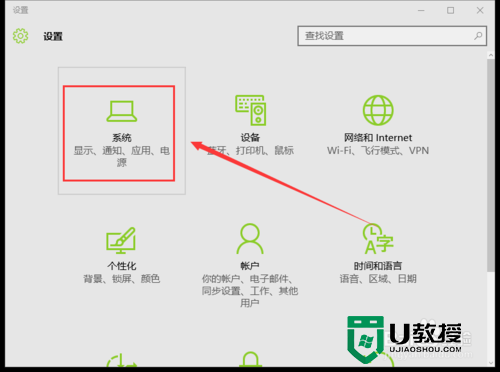
4、点击“系统(显示、通知、应用、电源)”选项后,这个时候会打开“系统”对话窗口。如图所示;
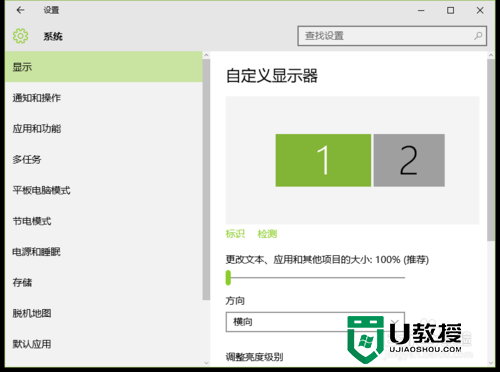
5、在打开的“系统”窗口中,点击左侧窗格中的“脱机地图”选项。如图所示;
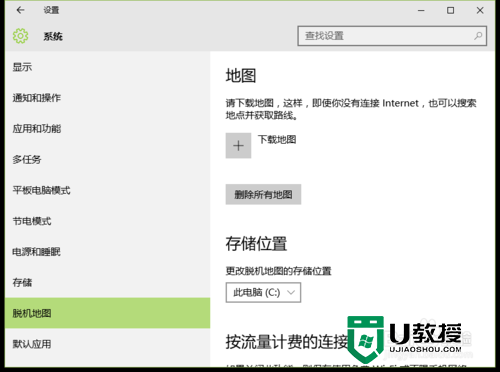
6、在脱机地图选项右侧窗格中,找到地图下的“删除所有地图”选项并点击它。如图所示;
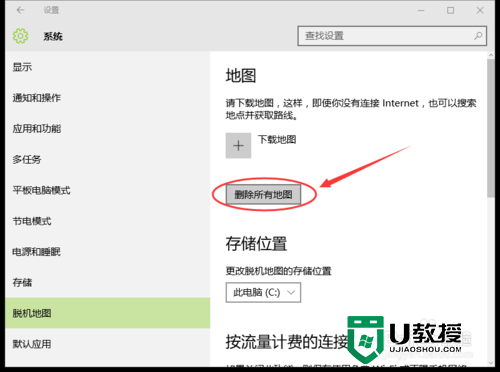
7、删除完成后重启计算机,重新打开到“地图”界面,然后点击“下载地图”选项。如图所示;
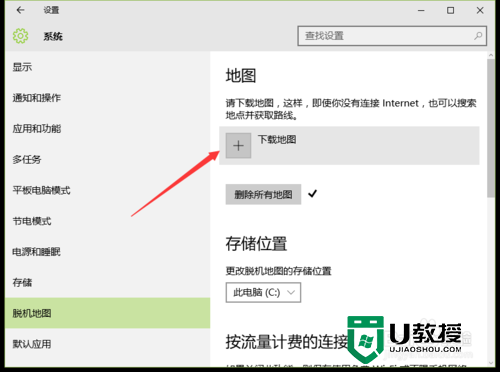
8、在“下载地图”选项窗口,我们再选择需要下载的离线地图包。如图所示;
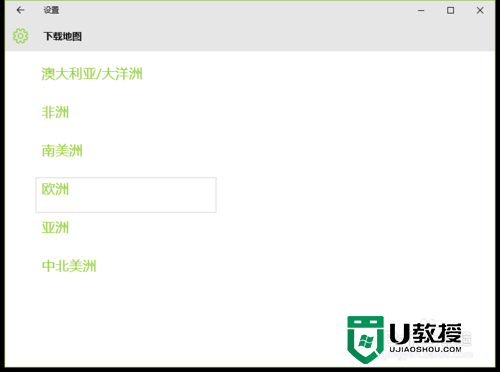
关于win10电脑中地图功能不能用怎么办的疑问以上就是最佳地处理方法,还有其他的电脑系统的问题或者是优盘装系统的疑问都可以上u教授查看详细的解决方法。
win10电脑中地图功能不能用怎么办相关教程
- win10截图功能不能用怎么办|win10无法截图的解决方法
- win10截图功能失效怎么办|win10截图功能怎么恢复使用
- win10没有睡眠功能怎么办?解决Win10睡眠功能不能用的方法
- 本地连接功能怎么用|本地连接功能的使用方法
- 电脑wifi功能消失了怎么办 win10电脑wifi功能消失解决步骤
- win10系统聚焦功能怎么用 win10电脑聚焦功能操作方法
- win10系统夜灯功能怎么使用 win10电脑夜灯功能的解决方法
- win10系统功能不能用怎么修复【图文教程】
- windows7系统便签功能怎么用 windows7电脑使用便签功能的方法
- 电脑图片不能预览怎么办丨电脑图片不能预览解决方法
- 5.6.3737 官方版
- 5.6.3737 官方版
- Win7安装声卡驱动还是没有声音怎么办 Win7声卡驱动怎么卸载重装
- Win7如何取消非活动时以透明状态显示语言栏 Win7取消透明状态方法
- Windows11怎么下载安装PowerToys Windows11安装PowerToys方法教程
- 如何用腾讯电脑管家进行指定位置杀毒图解

